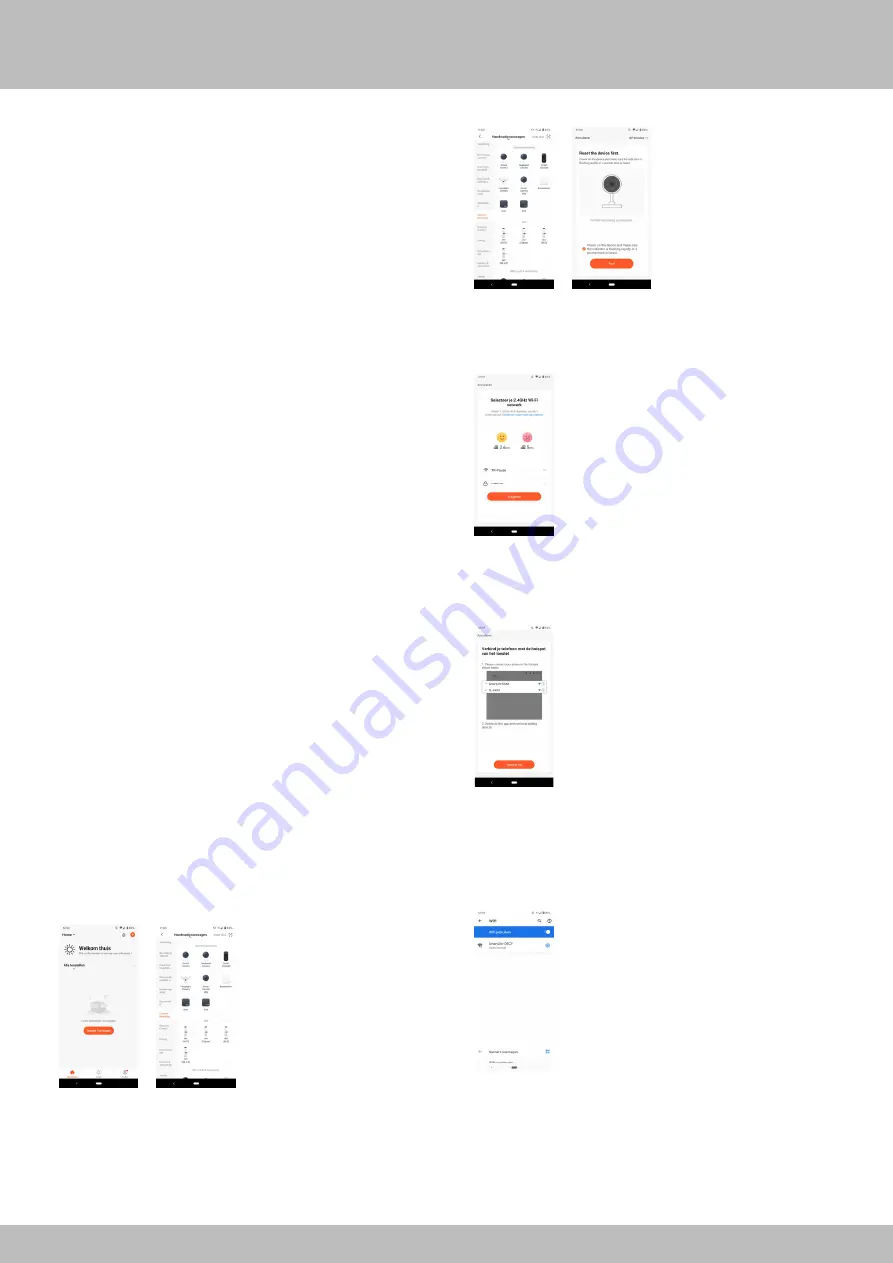
15
Registratie
Open de app en klik op REGISTRIEREN om een account aan te maken.
Koppeling van het apparaat
In de volgende stap wordt de voederautomaat verbonden met
internet en met uw smartphone. Let u daarbij beslist op de volgende
aanwijzingen, om een vlotte verbinding veilig te stellen:
•
De voederautomaat dient tijdens de koppelingsprocedure in de
buurt (max. 3 m afstand) van uw WLAN-router worden opgesteld.
Uw smartphone dient zich ook in de directe omgeving te bevinden
(max. 1 m afstand) van de voederautomaat.
•
Zorg ervoor dat uw smartphone is verbonden met het WLAN en
een hoge signaalsterkte heeft.
•
Let erop dat de koppeling van de voederautomaat alleen werkt op
de 2,4 GHz frequentie. Indien u een WLAN-Router bezit, die zowel
2,4 GHz als 5 GHz uitzendt, moet u erop letten dat u de juiste fre-
quentie selecteert.
•
Voor de koppeling van het apparaat zijn twee verschillende opties
beschikbaar: de EZ-modus en de AP-modus. Sommige dual-band
routers gebruiken voor beide frequenties een gemeenschappe-
lijke SSID (naam van het netwerk). De koppeling in de EZ-modus
functioneert in dit geval alleen, wanneer u beide frequentiebanden
scheidt in de instellingen van uw router en een afzonderlijke SSID
toewijst voor beide frequenties. Als alternatief kunt u de 5 GHz-
band tijdelijk deactiveren. Raadpleeg de gebruiksaanwijzing van uw
router als u niet zeker weet welke router u heeft of hoe u de instel-
lingen kunt wijzigen. De hieronder beschreven AP-modus biedt een
andere oplossing voor het probleem. Deze koppelingsmodus werkt
ook met dual-band routers zonder voorafgeende scheiding van de
twee frequenties.
•
Let u erop dat de voederautomaat niet werkt in zuivere 5,0 GHz-
netwerken.
•
Indien uw WLAN-wachtwoord speciale tekens bevat, dan kunnen
er problemen optreden tijdens het koppelingsproces. Wijzigt u uw
wifi-wachtwoord zo dat het alleen letters en cijfers bevat.
AP Modus (aanbevolen)
1. Drukt u 11 maal snel achter elkaar op de SET-knop op het apparaat
om de AP-modus te activeren. Een akoestisch signaal bevestigt de
activering. Selecteer in de app Gerät Hinzufügen (apparaat toevoe-
gen) en vervolgens onder SICHERHEITSSENSOR (beveiligingssensor)
de ÜBERWACHUNGSKAMERA (bewakingscamera).
2. Kiest u in de app GERÄT HINZUFÜGEN en aansluitend onder VIDEO-
ÜBERWACHUNG de ÜBERWACHUNGSKAMERA (Wi-Fi).
3. Kiest u op de volgende pagina rechts boven in het dropdown menu
de AP MODUS uit. Druk vervolgens op WEITER (verder).
4. Voert u op de volgende pagina de WLAN-toegangsgegevens in en
druk op WEITER
5. Drukt u nu op JETZT VERBINDEN (nu verbinden) en kiest u nu de
hotspot van de voederautomaat uit de lijst van beschikbare wifi-
netwerken: SmartLife_XXXX
6. Drukt u nu vervolgens op de ZURÜCK(terug)pijl, totdat u weer in
de Tuya app geraakt . Het automatische koppelingsproces zou nu
moeten starten. Indien dit proces niet automatisch start, drukt u
dan onderaan de app op „Bestätigen Sie als nächstes den Hot Spot“
(Bevestig de hotspot).
7. De app start het koppelingsproces en dient na een korte wachttijd
verbinding te maken met de voederautomaat.
Содержание 24341
Страница 41: ...41 ...
Страница 42: ...TRIXIE Heimtierbedarf GmbH Co KG Industriestr 32 24963 Tarp GERMANY www trixie de ...
















































